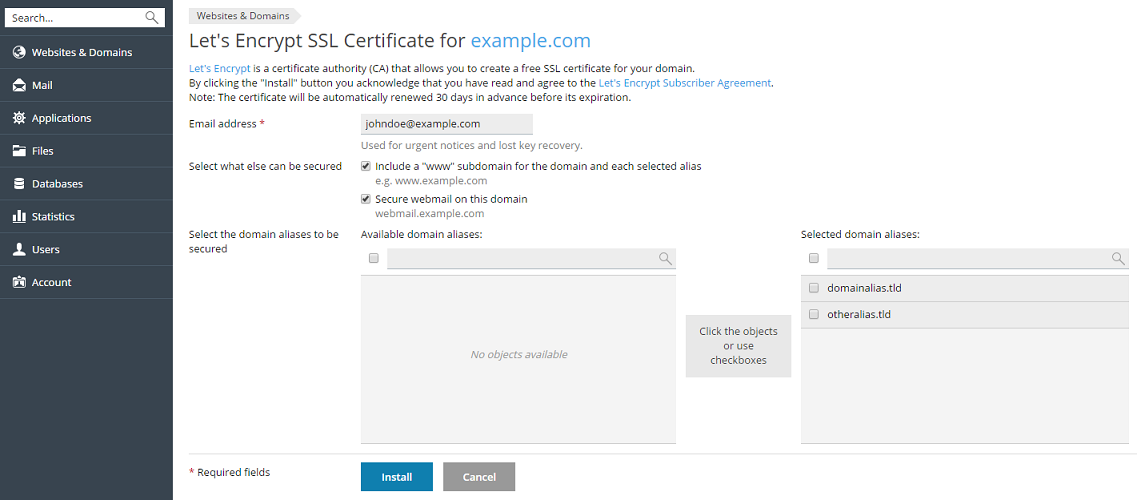Ottenere un certificato SSL/TLS gratuito da Let’s Encrypt
Nota: Questo argomento descrive la procedura meno recente, disponibile in Plesk Onyx. Vai alla nuova, offerta dall’estensione SSL It! in Plesk Obsidian.
Se l’estensione Let’s Encrypt è installata in Plesk, puoi ottenere un certificato gratuito per il tuo dominio dalla Let’s Encrypt Certificate Authority e utilizzarlo per proteggere il tuo dominio, la Webmail, e un sottodominio «www» per il dominio e ciascun alias selezionato.
Per ottenere un certificato SSL/TLS gratuito da Let’s Encrypt:
-
Accedi a Siti web e domini > Let’s Encrypt.
-
Specifica l’indirizzo e-mail da utilizzare per le notifiche urgenti e il recupero delle chiavi perse. Per impostazione predefinita, viene utilizzato l’indirizzo e-mail del proprietario dell’abbonamento.
-
Indica se desideri includere un nome di dominio alternativo per il dominio e ciascun alias selezionato, ad esempio:
www.esempio.comper esempio.com. Consigliamo di selezionare questa casella di controllo. -
Indica se desideri includere la Webmail, ad esempio:
webmail.esempio.com. Consigliamo di selezionare questa casella di controllo. -
Se sono disponibili alias di dominio, seleziona quelli che desideri includere nel certificato.
-
Fai clic su Installa per installare il certificato Let’s Encrypt per l’abbonamento.
Ora che il certificato è stato installato, puoi utilizzarlo per proteggere il tuo sito:
- Vai su Siti Web e Domini e fai clic su Impostazioni di Hosting.
- Seleziona la casella di controllo Supporto SSL/TLS .
- Seleziona il certificato di Let’s Encrypt che hai appena ricevuto dal menu Certificato, quindi fai clic su OK.